Obsah:
Spôsob 1: Spojenie ručným spôsobom
Ak dokumenty neobsahujú veľa textových, tabuľkových alebo grafických údajov a ich formáty sa zhodujú, je možné ich spojiť ručne. Je to oveľa rýchlejšie, ako sa zaoberať funkciami Microsoft Word. Inštrukcia je veľmi jednoduchá:
- Otvorenie oboch súborov. V našom prípade sú to "1.docx" a "2.docx". Vyberte, z ktorého a do ktorého je potrebné skopírovať údaje na spojenie. Napríklad vezmeme text z "2.docx" a prenesieme ho do "1.docx". Na to otvorte druhý dokument a vyberte text a ďalšie údaje kombináciou klávesov "Ctrl + A" alebo stlačením ľavej klávesy myši, ťahaním od horného ľavého do pravého dolného rohu okna prezerania.
- Využite kombináciu klávesov "Ctrl + C" na uloženie fragmentu do schránky operačného systému alebo kliknite pravým tlačidlom myši na vybraný súbor údajov a vyberte z kontextového menu položku "Kopírovať".
- Prejdite do iného súboru a vložte fragment na akékoľvek miesto, či už na začiatok, stred alebo koniec dokumentu. V našom prípade pridávame text po hlavnom. Na to umiestnite kurzor pod existujúce údaje a stlačte kombináciu klávesov "Ctrl + V" alebo podobne ako v predchádzajúcom bode kliknite pravým tlačidlom myši a vyberte v položke "Možnosti vloženia" posledné tlačidlo "Vložiť iba text".
- Fragment bude pridaný bez pôvodných štýlov s formátovaním veľkosti písma a jeho písma podľa predvolených nastavení.
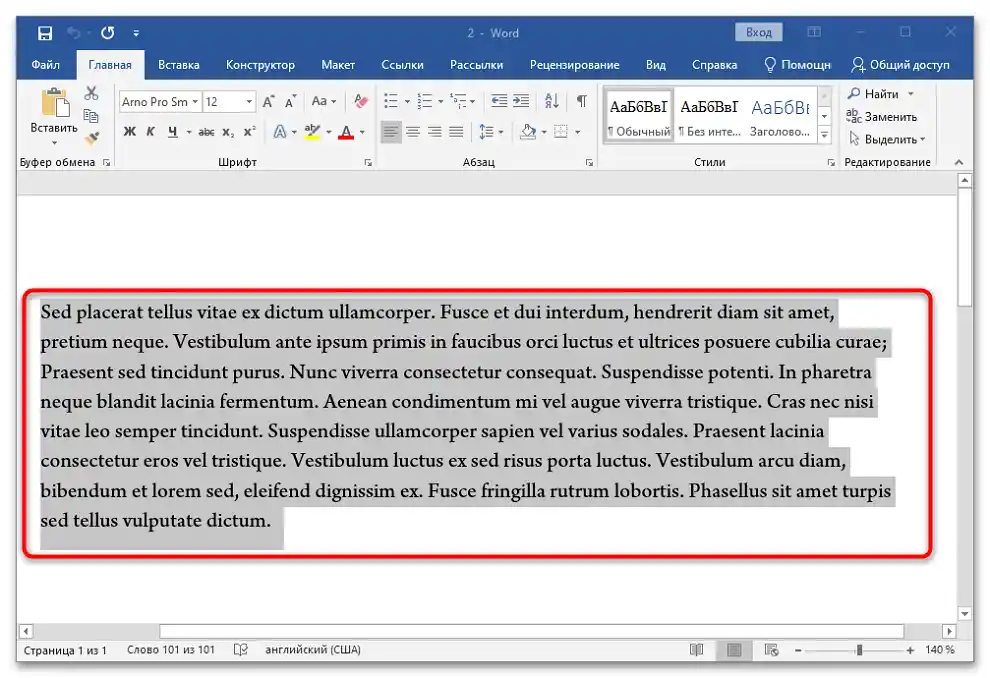
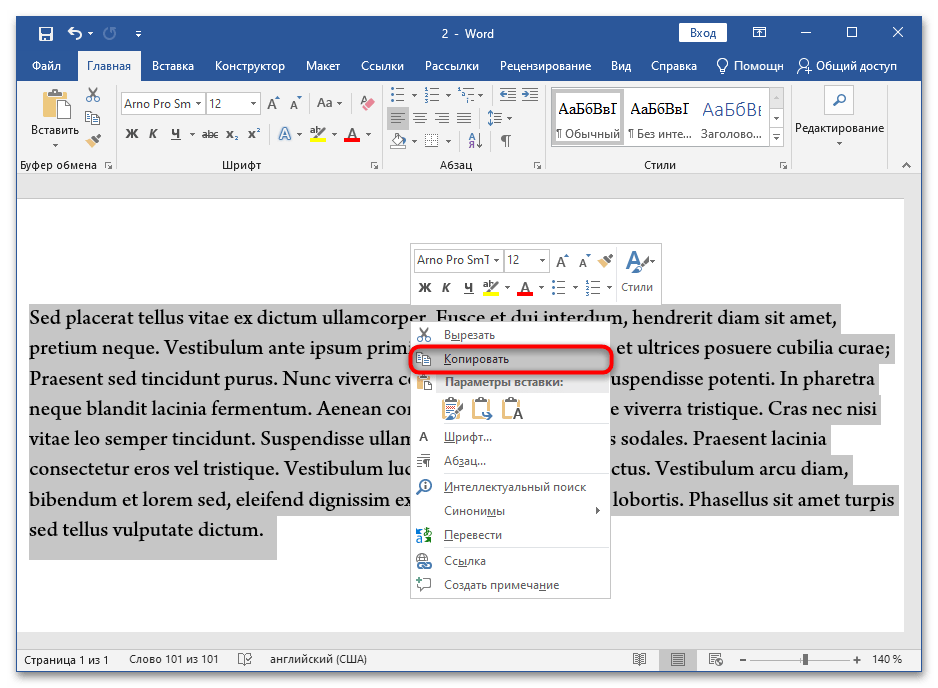
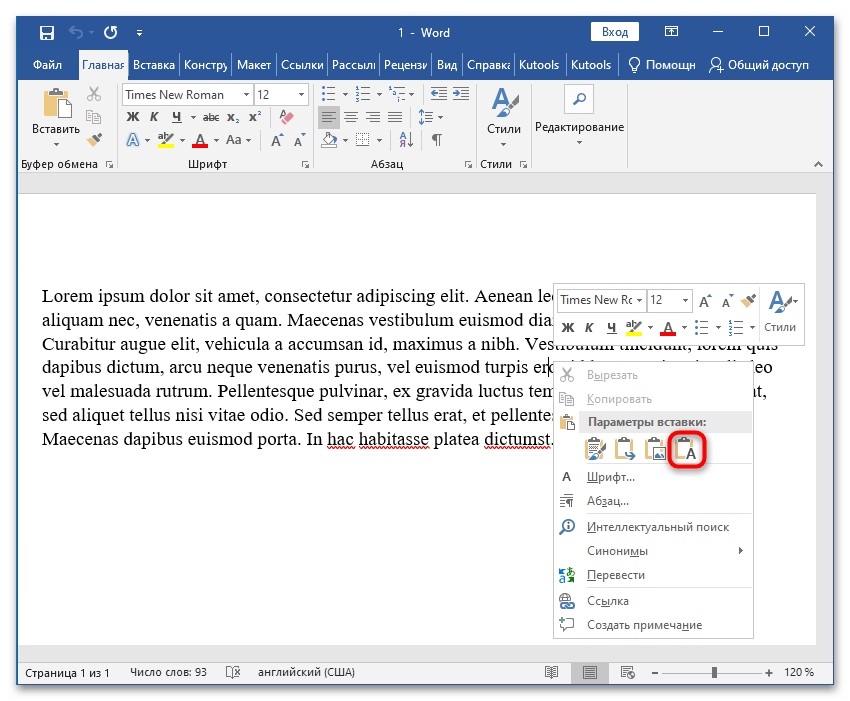
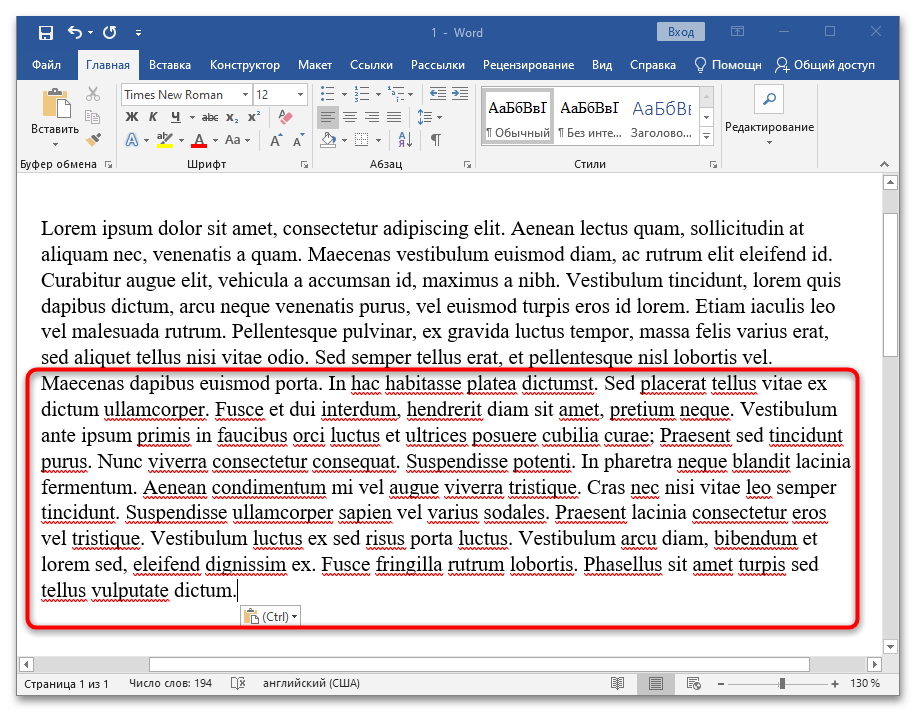
Word umožňuje vkladať z iného súboru nielen text.Keby ste kopírovali úryvok s obrázkami, grafmi alebo tabuľkami, po aplikovaní takého parametra vloženia v hlavnom súbore by sa uchovali výlučne textové údaje a to, čo sa podarilo konvertovať z diagramov bez formátovania.
Môžete využiť aj ďalšie tri spôsoby vloženia, ktoré sú dostupné v kontextovom menu: "Zachovať pôvodné formátovanie", "Zlúčiť formátovanie" a "Obrázok". V prvom prípade budú text a ďalšie údaje vložené tak, ako sú naformátované v druhom dokumente. Druhý spôsob umožňuje aplikovať na vkladaný úryvok tie isté štýly, ktoré sú nastavené pre prácu s prvým súborom. V poslednom prípade sa textové a grafické údaje zlúčia do obrázka a vložia sa vo formáte PNG.
- Prejdite do jedného z dokumentov a skopírujte údaje podľa predchádzajúcej inštrukcie.
- Otvorenie dokumentu, do ktorého je potrebné vykonať vloženie, a na akomkoľvek jeho mieste umiestnite kurzor myši. Kliknite pravým tlačidlom myši, potom na tlačidlo "Zachovať pôvodné formátovanie" v položke kontextového menu "Parametre vloženia".
- Úryvok bude vložený bez formátovania štýlov a zachová svoje nastavenia zobrazenia textu a ďalších prvkov dokumentu.
- Ak urobíte to isté, ale kliknete na tlačidlo "Obrázok", skopírovaný text sa zachová v grafickom formáte ako snímka obrazovky vybraného úryvku dokumentu.
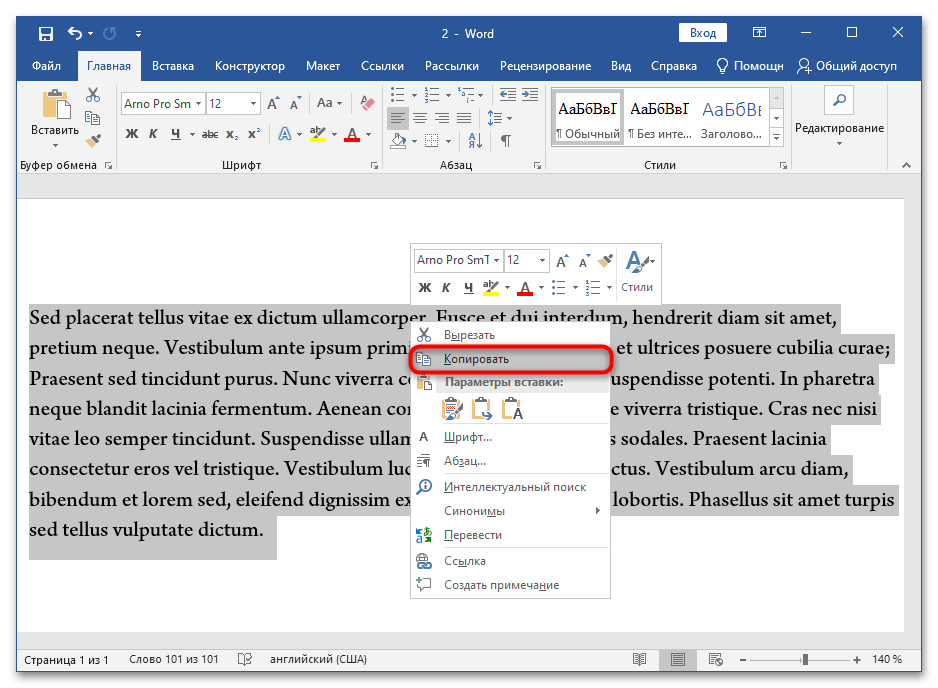
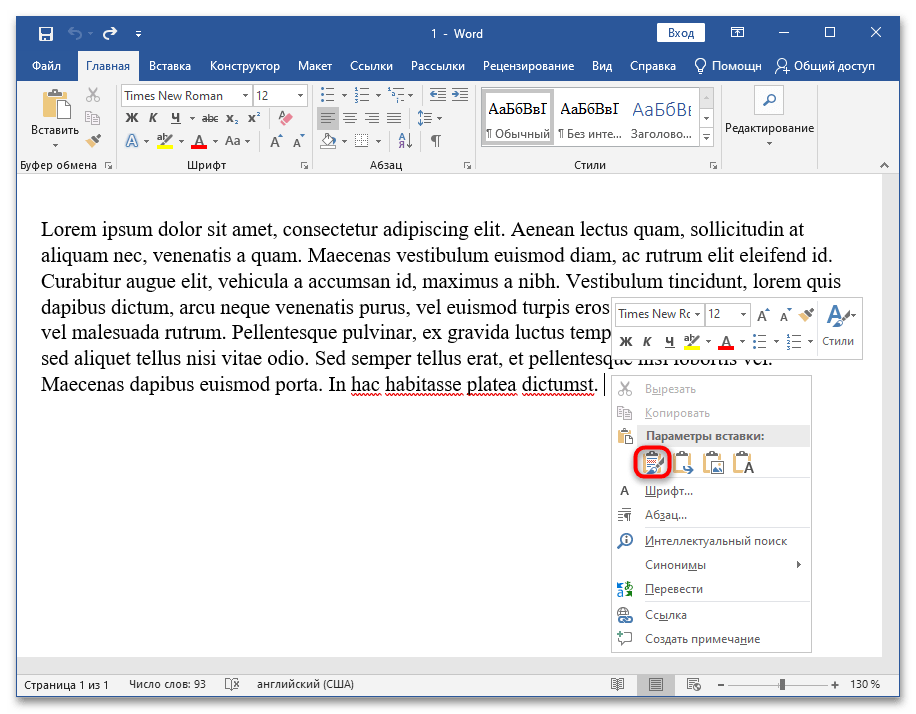
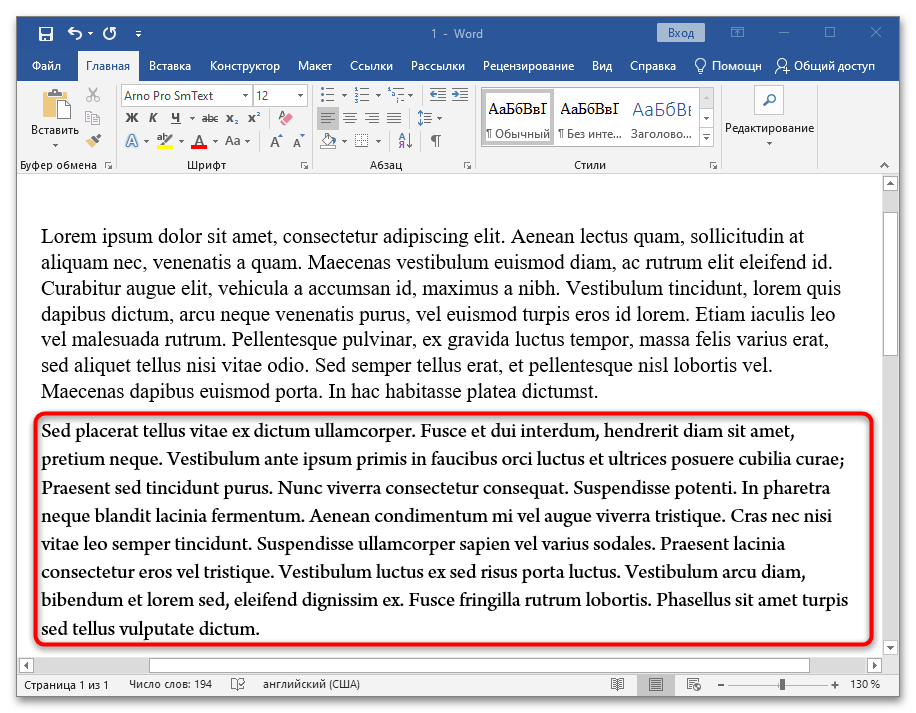
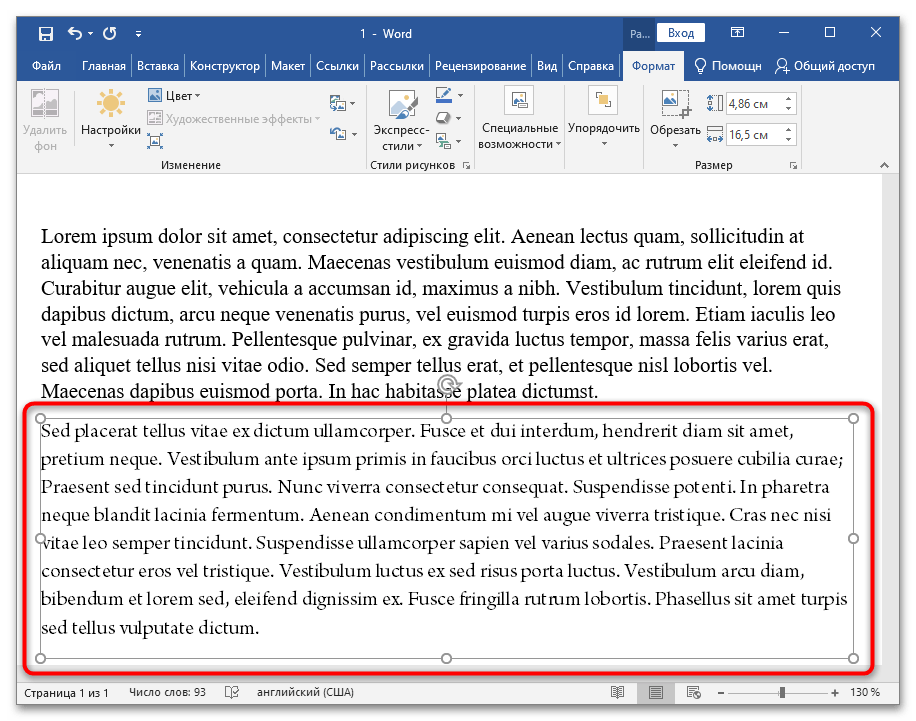
Používať ručný spôsob je pohodlné, ak sa kopíruje a vkladá text, a dokumenty sú malé, uložené v jednom formáte alebo vytvorené v rovnakej verzii programu. Vo všetkých ostatných prípadoch sa odporúča využiť štandardnú funkciu Microsoft Word na zlúčenie súborov.
Spôsob 2: Zlúčenie prostriedkami Microsoft Word
Okrem ručného zlúčenia, v nových verziách Wordu máte možnosť vykonať operáciu elegantnejšie. Prioritu je najlepšie dať práve tomuto spôsobu. Postup je nasledujúci:
- Otvorenie prvého dokumentu. Bude akýmsi kontajnerom na zlúčenie údajov. Druhý súbor otvárať netreba.Vyberte na paneli nástrojov kartu "Vložiť", prejdite do sekcie "Text" (nachádza sa vpravo) a pri položke "Objekt" kliknite na ikonu trojuholníka. Vyberte podpoložku "Text z súboru…".
- V "Prieskumníkovi" nájdite a vyberte súbor, ktorý chcete zlúčiť s prvým.
- Sledujte výsledok zlúčenia so zachovaním formátovania druhého súboru.
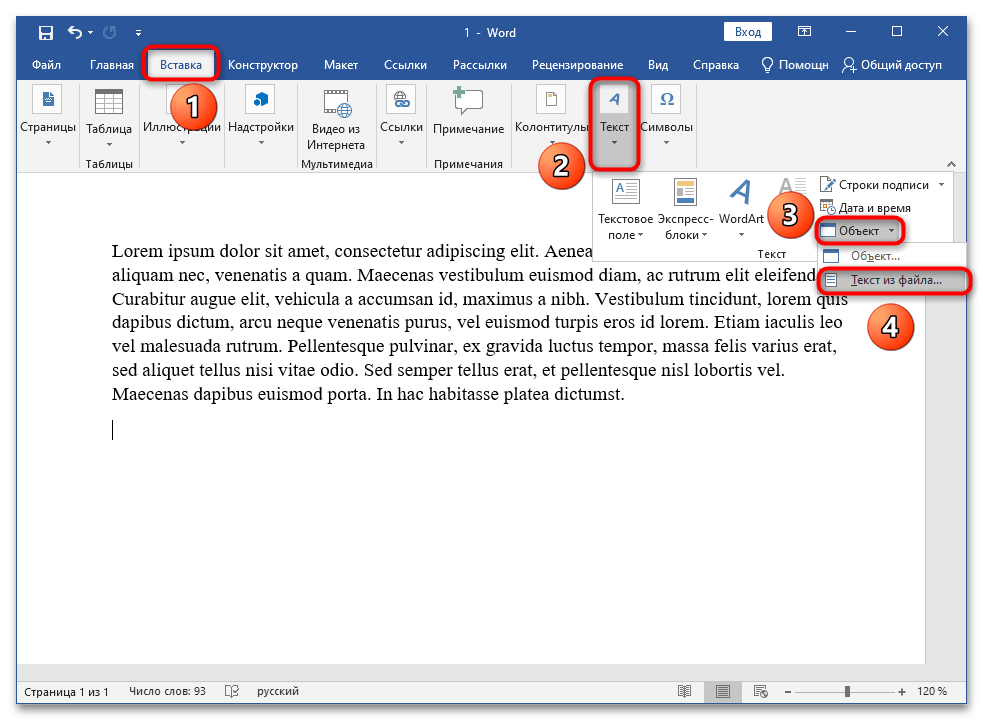
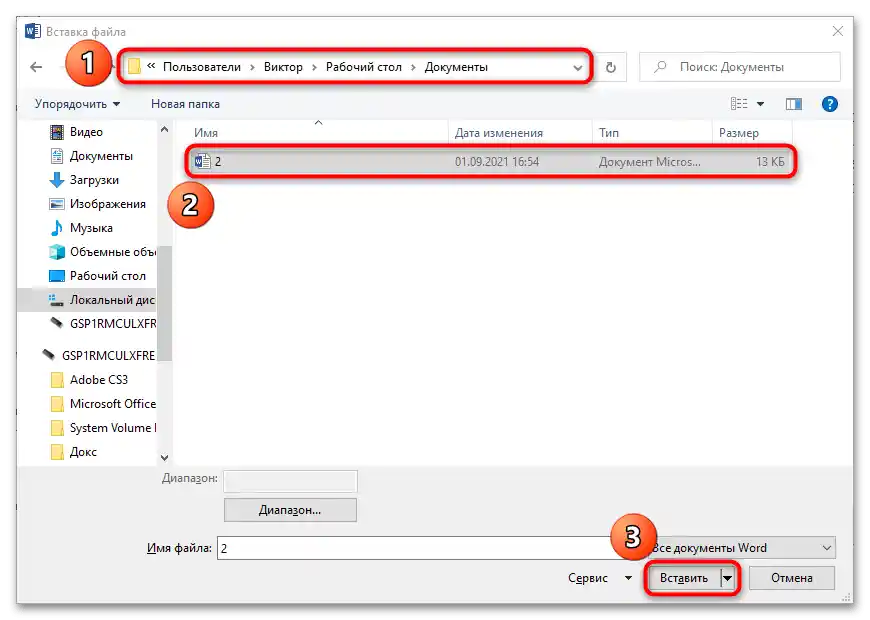
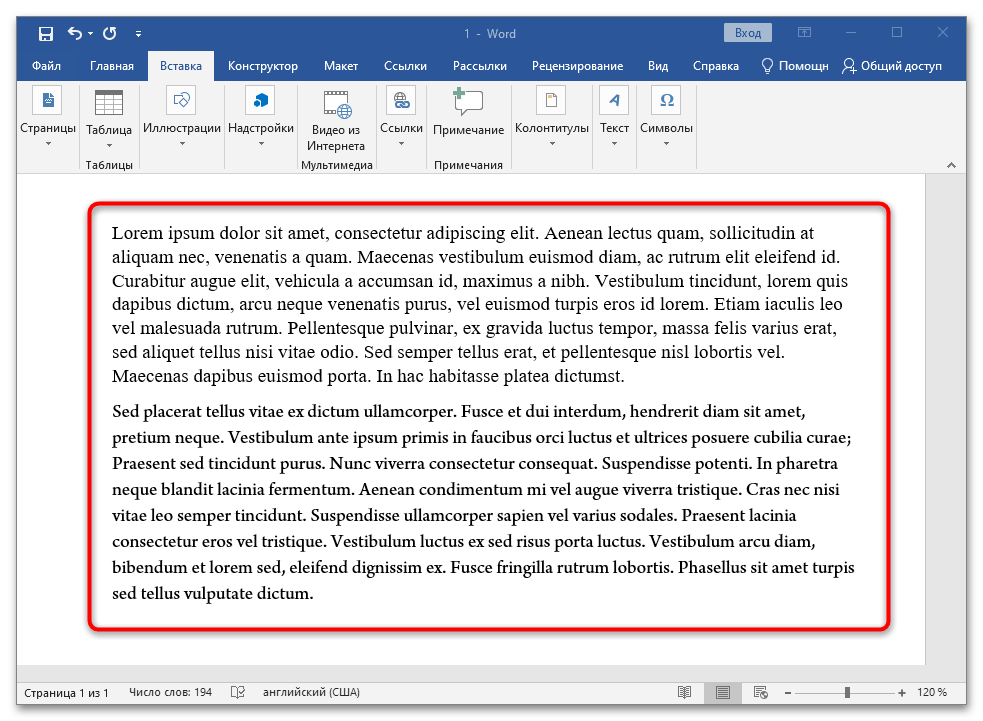
Dôležité! Na želanie je možné zlúčiť dokumenty na akomkoľvek mieste. To znamená, že je možné vložiť údaje z druhého súboru na akékoľvek miesto prvého, a nie len na koniec.
Ešte jedna dôležitá informácia: v "Prieskumníkovi" môžete vybrať nie jeden, ale aj dva a viac súborov na zlúčenie v prvom otvorenom kontajneri. Je dôležité zohľadniť poradie výberu, ktoré sa zobrazuje v riadku "Názov súboru:", aby sa vloženie vykonalo správne. V tomto poli sa dokument, ktorý bude vložený ako prvý, posúva doprava. Najnovší sa nachádza vľavo.
Na príklade zlúčenia troch dokumentov, v ktorých sú zapísané čísla od 1 do 3, je demonštrované, ako prebieha operácia:
- Otvorenie prvého súboru a stlačenie Enter, aby sa kurzor presunul na nový riadok pre správne vloženie údajov s cieľom zrozumiteľnejšej demonštrácie fungovania nástroja na zlúčenie dokumentov.
- Nájdite na paneli nástrojov kartu "Vložiť", využite sekciu "Text" a vedľa položky "Objekt" kliknite na trojuholník. Tu potrebujete podpoložku "Text z súboru…".
- Držte kláves Ctrl a postupne kliknite ľavým tlačidlom myši na dva ostatné súbory. Ich názvy sa zobrazia nižšie. Kliknite na tlačidlo "Vložiť".
- Sledujte zlúčenie viacerých dokumentov v zvolenom poradí a vkladanie údajov na pozíciu kurzora.
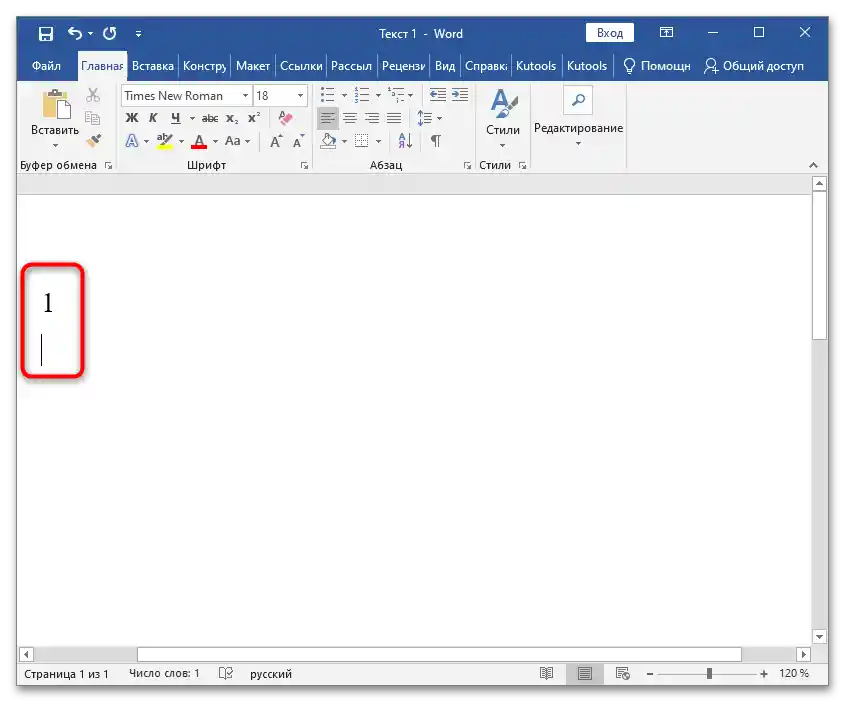
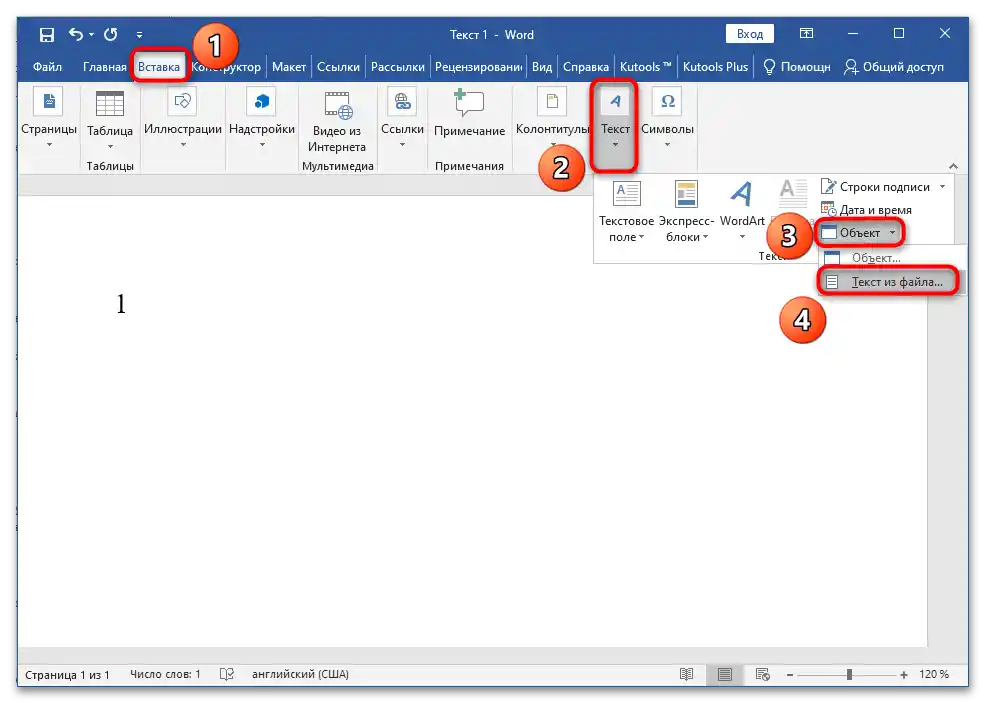
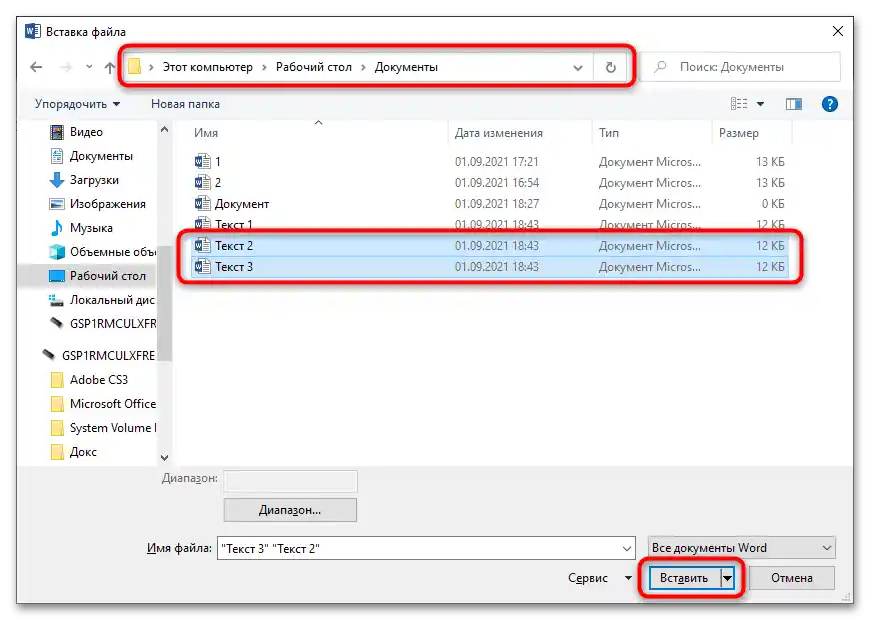

Ako už bolo povedané, je lepšie používať práve tento spôsob, než ručné vkladanie. Všetko vďaka rýchlosti vykonania operácie, možnosti zlúčenia viacerých dokumentov súčasne, zachovaniu formátovania pôvodných a pridávaných dokumentov.
Spôsob 3: Doplnok Kutools for Word
Kutools — je užitočný doplnok pre Microsoft Word. Výrazne zjednodušuje prácu s dokumentmi a ponúka funkcie, ktoré nie sú implementované v textovom editore predvolene. Pokyny na prácu s doplnkom sú popísané nižšie:
- Stiahnite si Kutools for Word z oficiálnej stránky a spustite súbor vo formáte EXE cez prehliadač alebo zložku, kam sa ukladajú stiahnuté súbory. Postupujte podľa jednoduchých pokynov inštalátora a po inštalácii v zobrazenom okne doplnku zaškrtnite položku "Aktivovať Kutools for Word", potom kliknite na tlačidlo "OK".
- Reštartujte Word, ak bola aplikácia otvorená, aby sa na hornej paneli nástrojov objavili nové karty: "Kutools" a "Kutools Plus".
- Vytvorte nový súbor. Kliknite na kartu "Kutools Plus" a vyberte v ľavej časti v sekcii "Nástroje & Dokumenty" položku "Spojiť".
- Čakajte na zobrazenie okna s príslušným nástrojom. Kliknite na tlačidlo "Súbory".
- Cez okno "Prieskumník" vyberte všetky dokumenty, ktoré chcete zlúčiť, a kliknite na "OK". Ak potrebujete vybrať všetky súbory z otvoreného adresára, predtým kliknite na "Adresáre".
- Premiestnite dokumenty v požadovanom poradí pomocou tlačidiel "Nahor" a "Nadol" podľa potreby. Uveďte typ rozdelenia medzi nimi.
- Kliknite na tlačidlo "Spojiť" po aplikovaní všetkých nastavení.
- Prebehne zlúčenie súborov podľa zadaných nastavení.
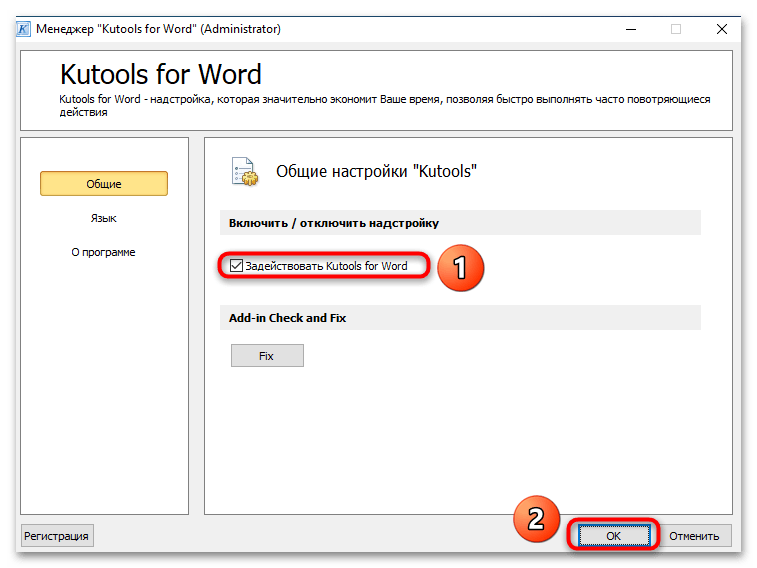
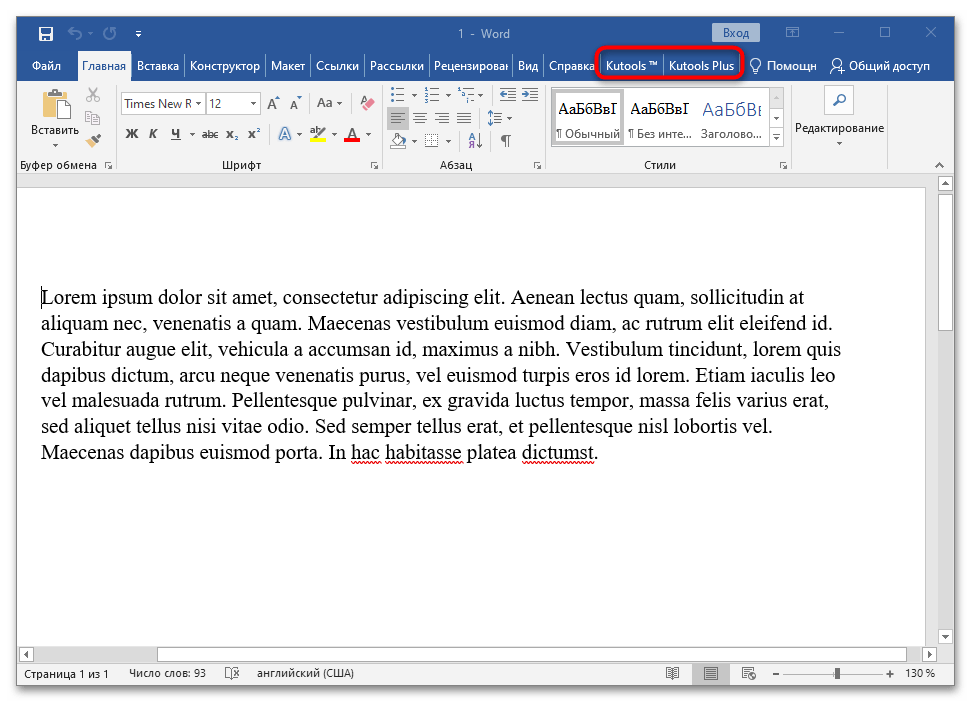
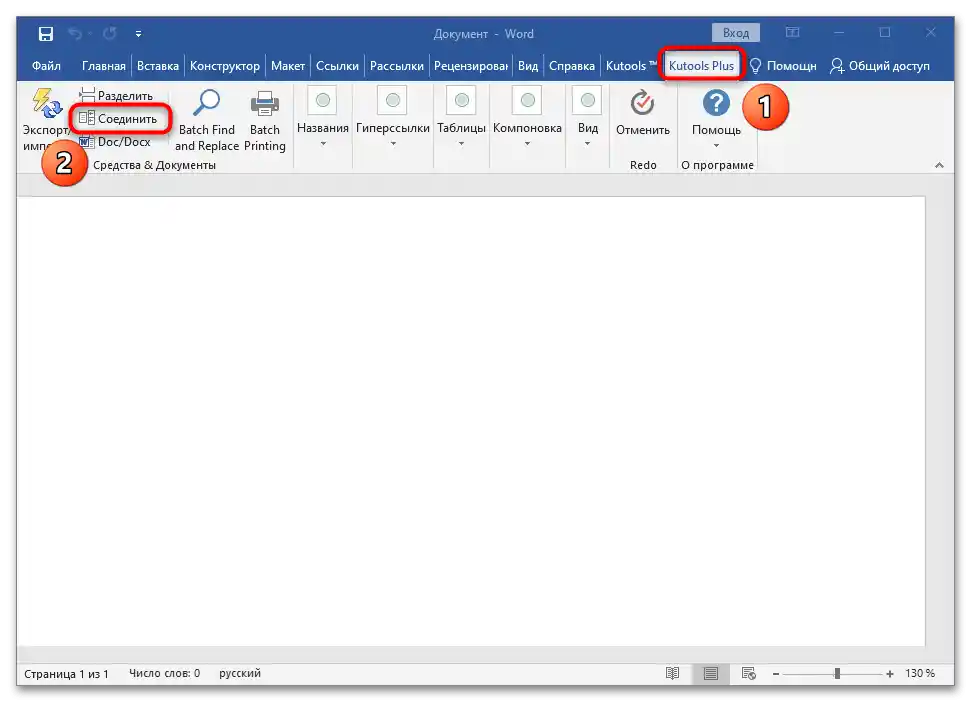
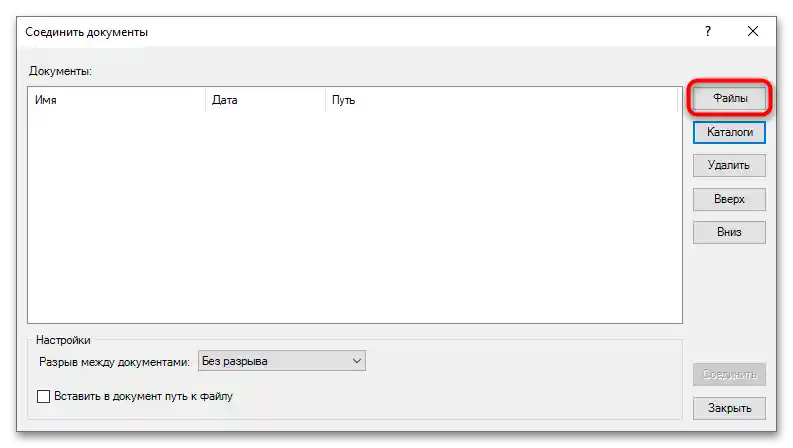
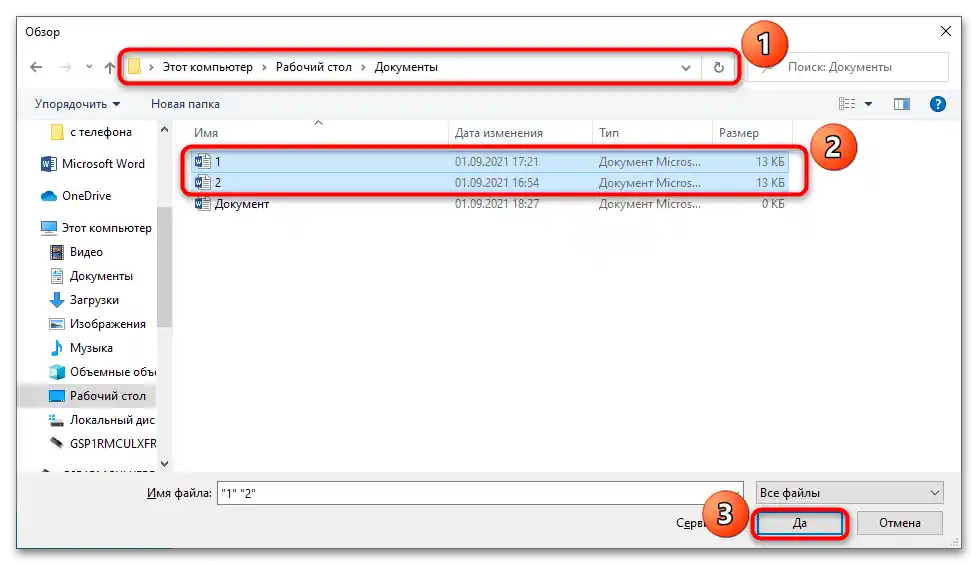
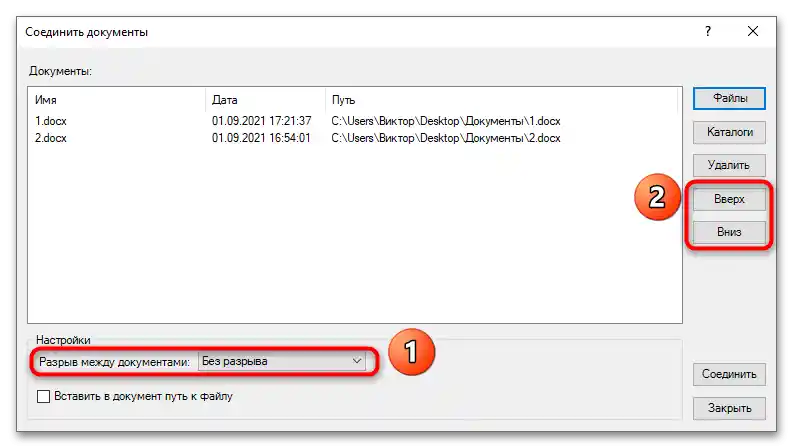
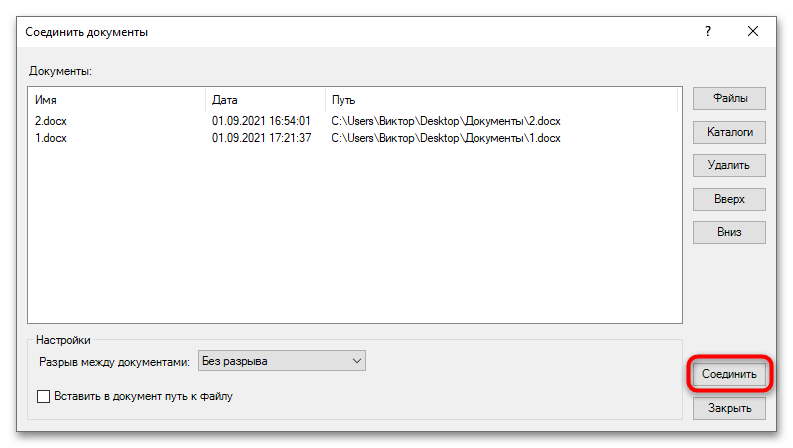
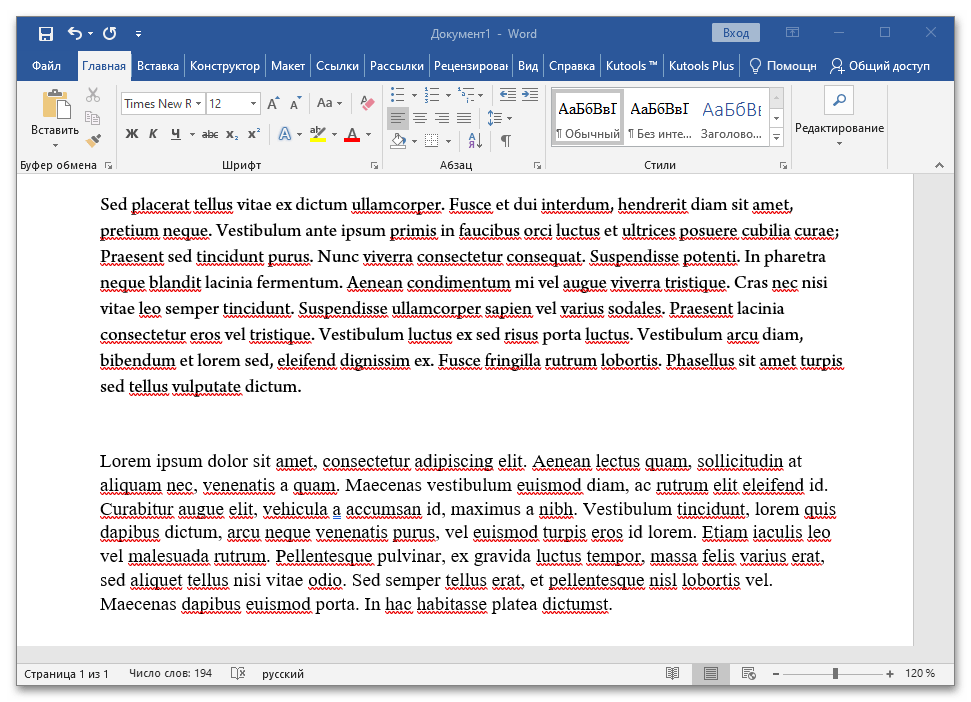
Dôležité! Program nefunguje s jedným dokumentom. Ak najprv otvoríte prvý súbor a potom sa pokúsite pridať do neho obsah druhého, nič sa nepodarí.Ako je uvedené v pokynoch vyššie, je potrebné vytvoriť samostatný dokument na zlúčenie.
Spôsob 4: Programovací jazyk VBA
Vstavaný v programoch z balíka Microsoft Office programovací jazyk VBA (Visual Basic for Applications) je pomerne jednoduchý, ale mocný nástroj na zjednodušenie práce s dokumentmi. Preberá na seba všetku rutinu a môže dokonca zlúčiť súbory. Postupujte podľa týchto krokov:
- Skopírujte alebo presuňte všetky súbory, ktoré sa majú zlúčiť, do jednej zložky. Najlepšie je, ak jej dáte názov v latinčine.
- Zmeňte názvy súborov tak, aby išli za sebou a boli zoradené v poradí, v akom ich treba zlúčiť. Napríklad ich nazveme číslami od 1 do 3 pre prehľadnosť a staré dokumenty odstránime.
- Otvorenie prvého dokumentu, ku ktorému budú pripojené ostatné. Na to jednoducho dvakrát kliknite naň ľavým tlačidlom myši.
- Po otvorení stlačte kombináciu klávesov "Alt + F11" a počkajte na spustenie programového prostredia VBA. V hornom menu vyberte položku "Insert" a pod-položku "Module", aby ste vytvorili vykonávací modul na prácu s dokumentmi.
- Skopírujte nasledujúci kód a vložte ho do vstupného poľa:
Sub MergeDocuments()
Application.ScreenUpdating = False
MyPath = ActiveDocument.Path
MyName = Dir(MyPath & "" & "*.docx")
i = 0
Do While MyName ""
If MyName ActiveDocument.Name Then
Set wb = Documents.Open(MyPath & "" & MyName)
Selection.WholeStory
Selection.Copy
Windows(1).Activate
Selection.EndKey Unit:=wdLine
Selection.TypeParagraph
Selection.Paste
i = i + 1
wb.Close False
End If
MyName = Dir
Loop
Application.ScreenUpdating = True
End Sub - Stlačte klávesu F5 alebo tlačidlo "Spustiť", ktoré má ikonu zeleného trojuholníka.
- Počkajte na aktualizáciu súboru a zlúčenie dokumentov s odsadením o jeden riadok.
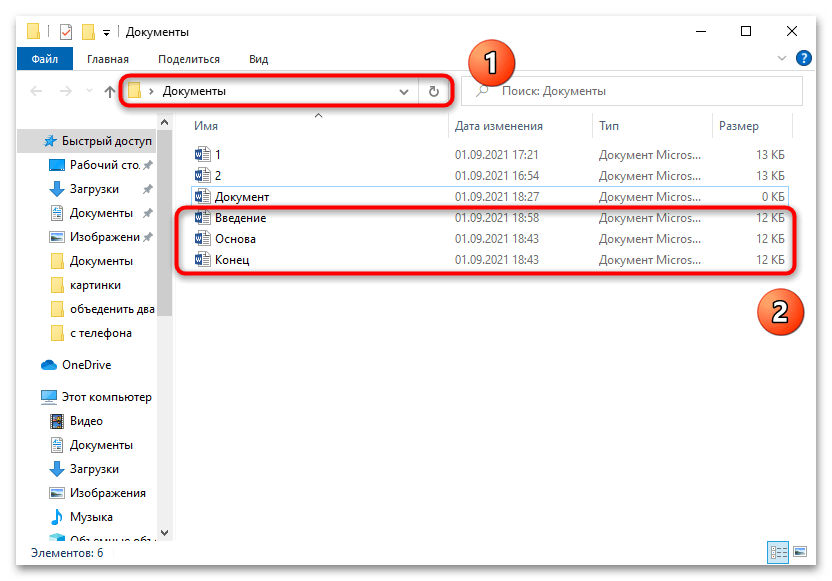
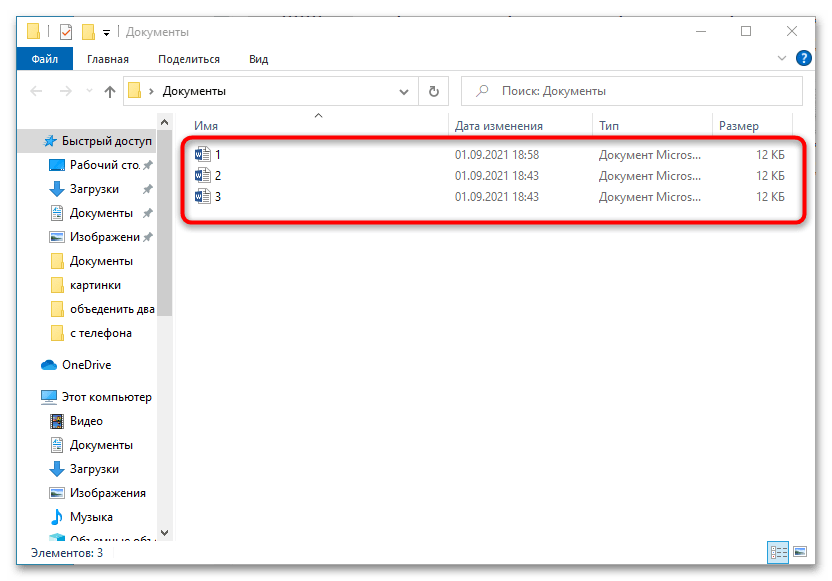
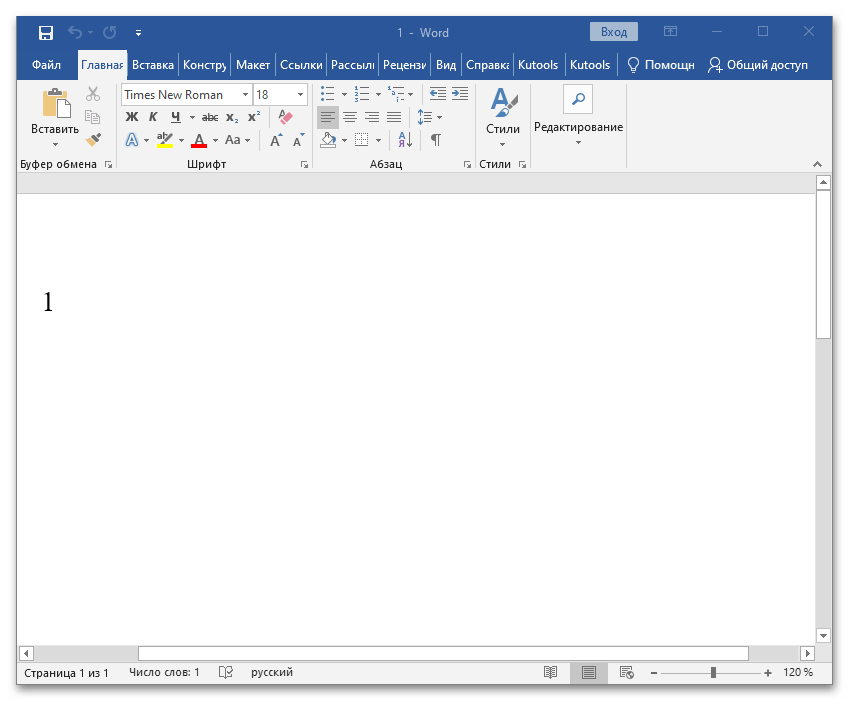
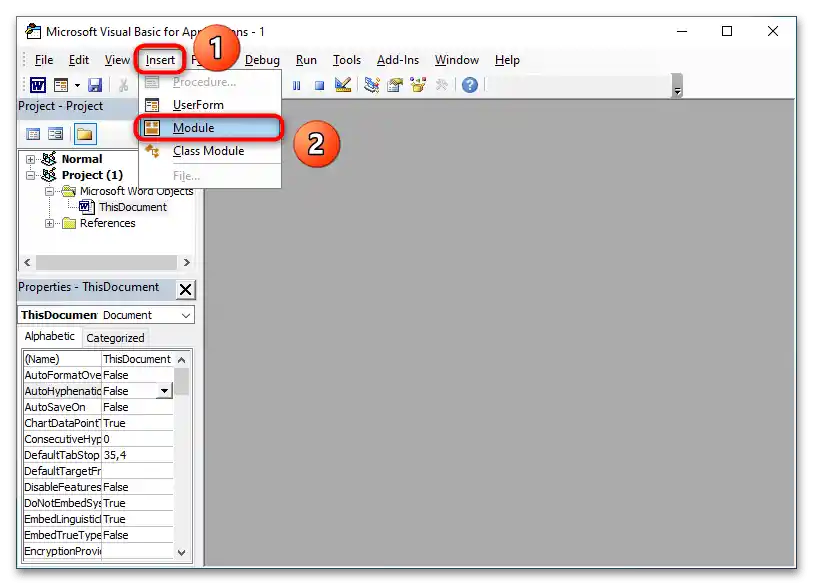
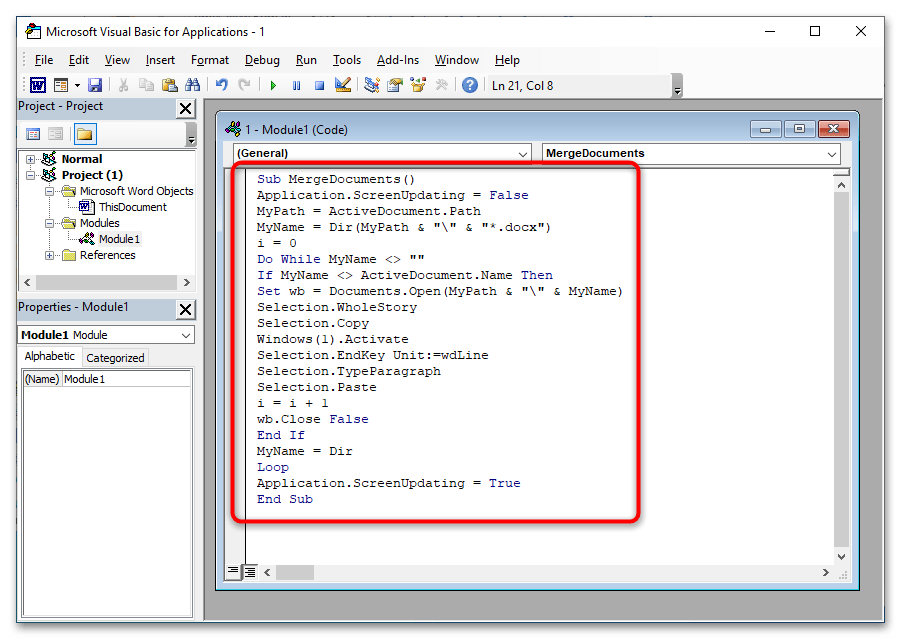
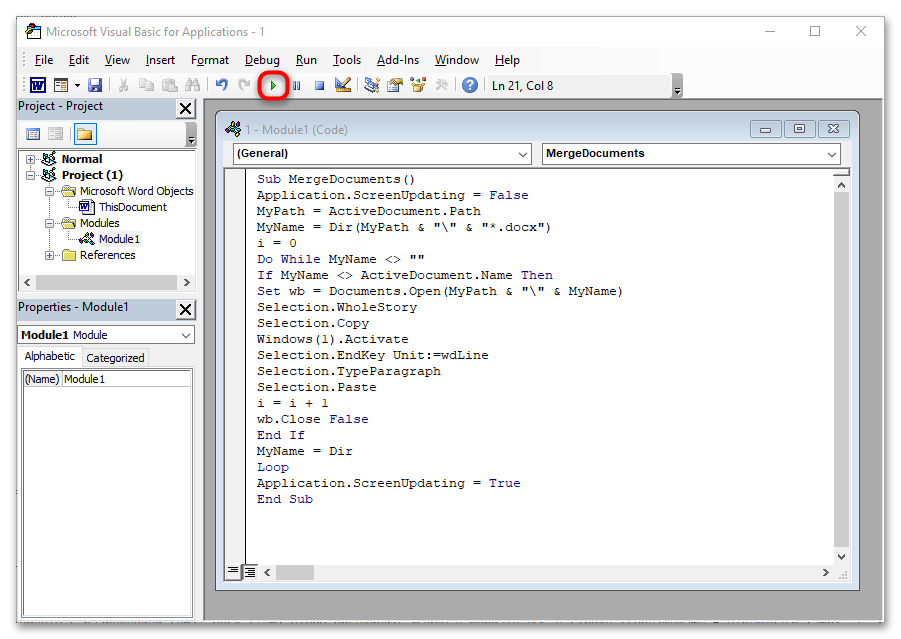
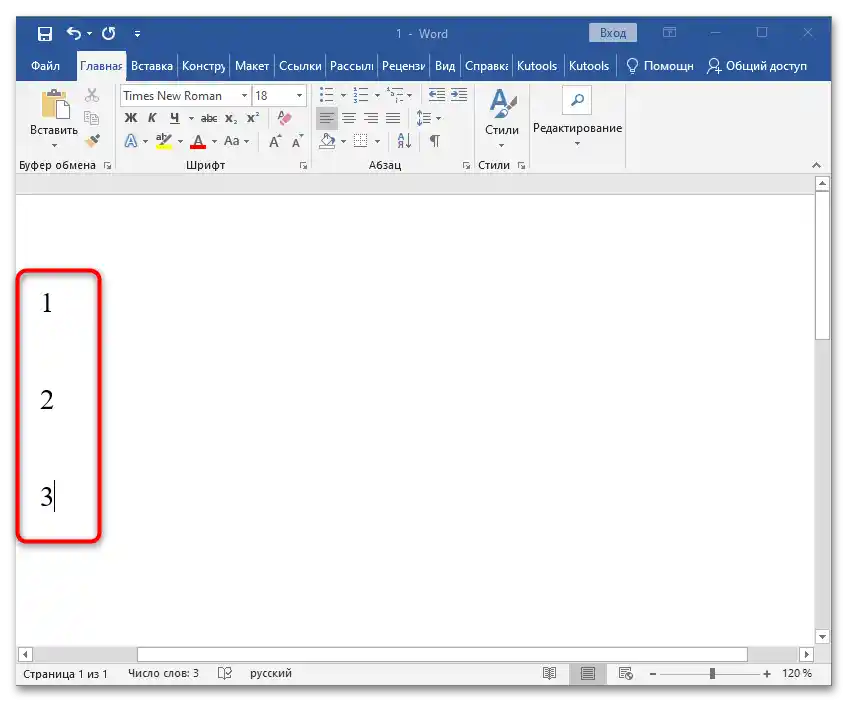
Dôležité!Program môže spracovať iba súbory s príponou *.docx. Aby ste spojili formát DOC, v riadku
MyName = Dir(MyPath & "" & "*.docx")je potrebné nahradiť argument "*.docx" za "*.doc".
VBA je mocný nástroj na prácu nielen s Microsoft Word, ale aj Excel, PowerPoint a ďalšími programami z balíka Office. Ak zvládnete základné funkcie tohto programovacieho jazyka, práca s textovými a tabuľkovými editormi od Microsoftu sa stane oveľa jednoduchšou.